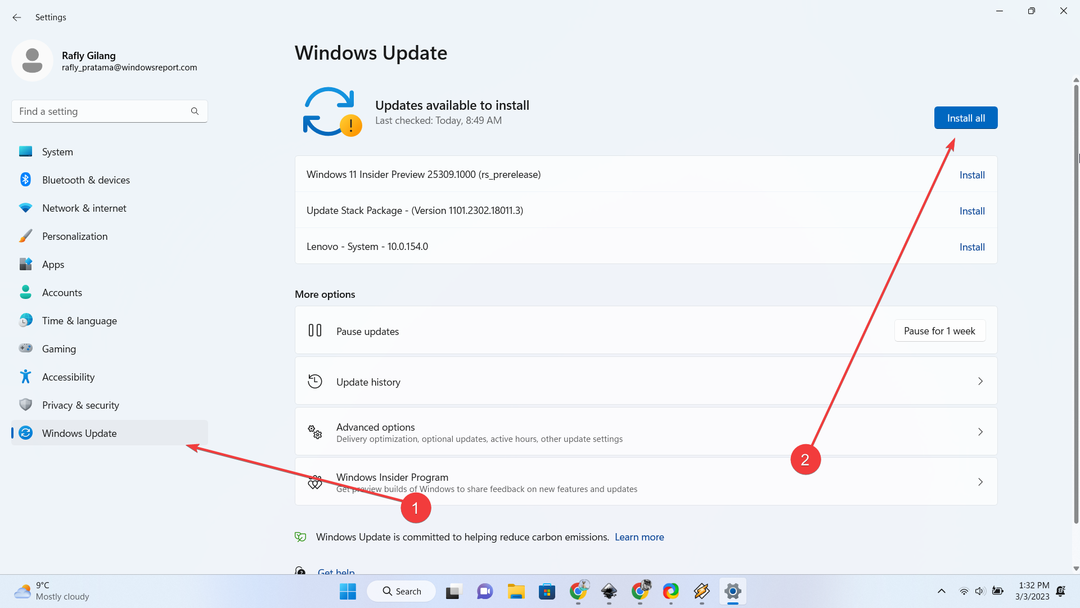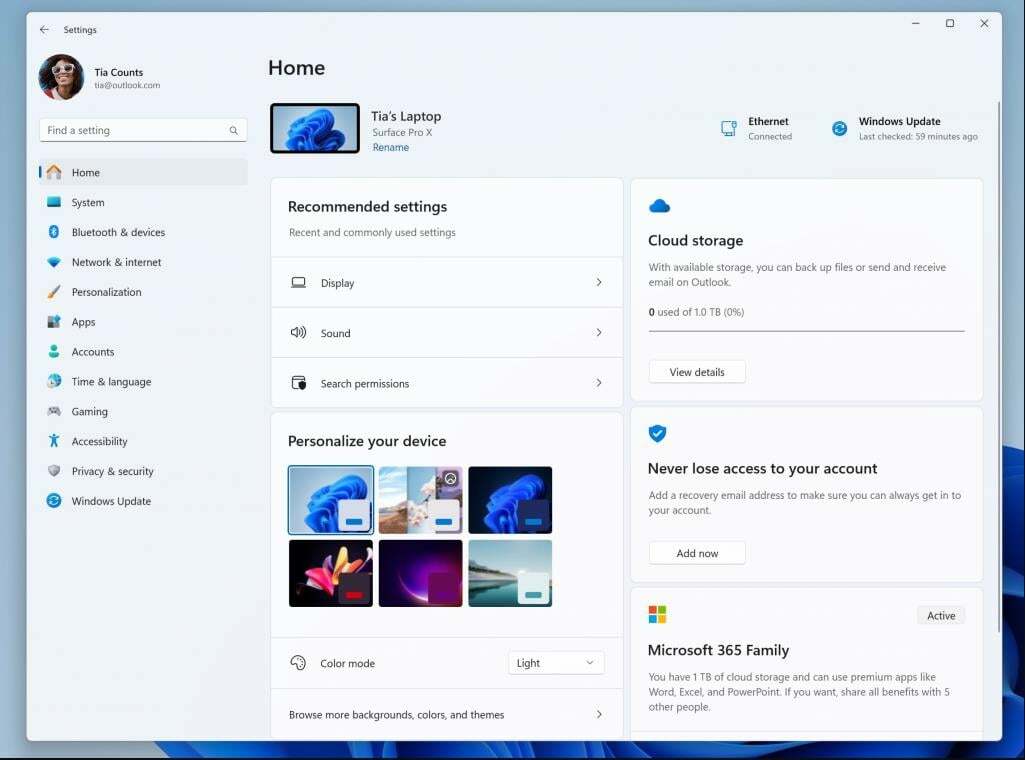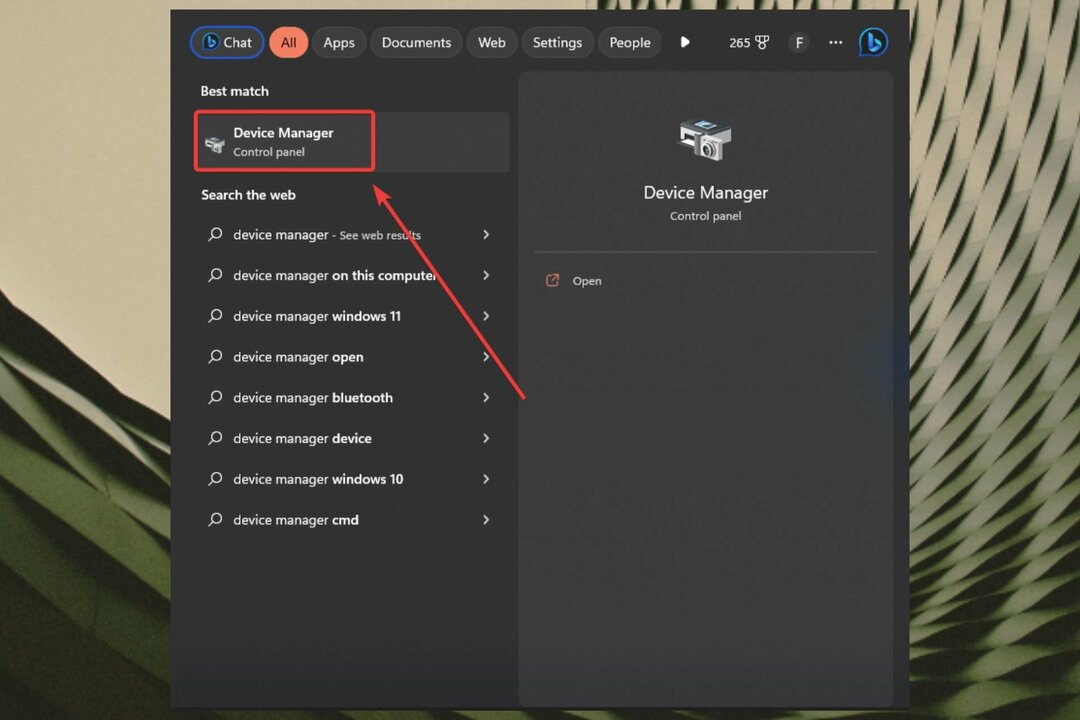- Windows 11 の最初のメジャー アップデートをインストールしようとすると、大きなエラーが発生する可能性があります。
- ユーザーは、バージョン 22H2 のインストールがコードで終わると報告しています 0x800f0806。
- 以下の記事で回避策を確認し、アップデートをインストールしてください。
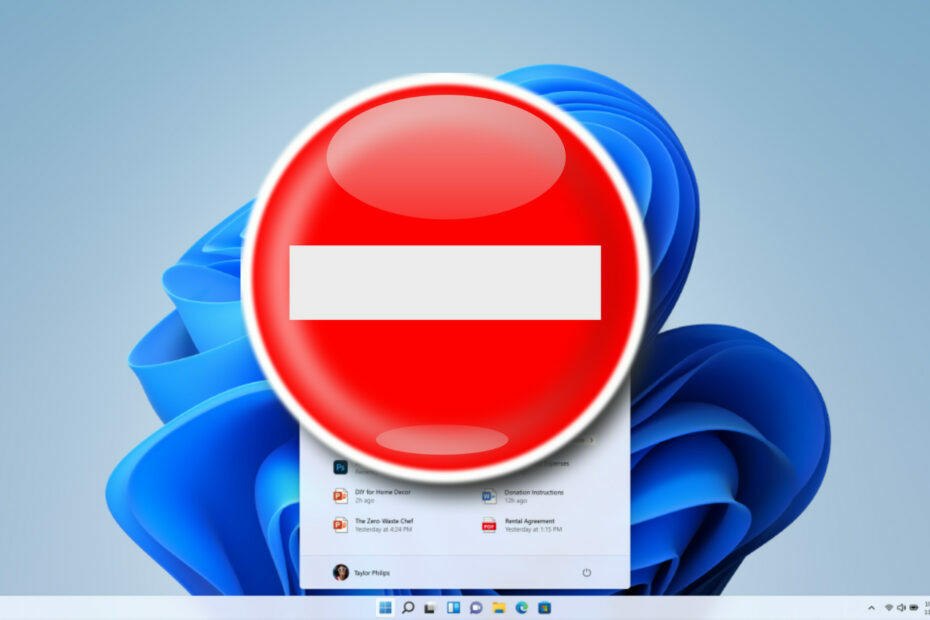
バツダウンロードファイルをクリックしてインストール
このツールは、問題のあるシステム ファイルを最初の作業バージョンに置き換えることで、一般的なコンピューター エラーを修復します。 また、システム エラーや BSoD を防ぎ、マルウェアやウイルスによる損害を修復します。 3 つの簡単な手順で、PC の問題を修正し、ウイルスによる損傷を今すぐ除去します。
- Fortect をダウンロードしてインストールする あなたのPC上で。
- ツールを起動し、 スキャンを開始 問題の原因となっている壊れたファイルを見つけます。
- を右クリック 修理開始 コンピューターのセキュリティとパフォーマンスに影響を与える問題を修正します。
- Fortect がダウンロードされました 0 今月の読者。
レドモンドに本拠を置くハイテク大手が Windows 11 の最初のメジャー アップデートを公開してからわずか数日しか経っていませんが、すでに問題が山積みし始めています。
ユーザーは最近、2022年のアップデートがかなり厄介な問題を引き起こしていると報告しました Nvidia GPU の問題. 現在、アップデート自体のインストールに失敗している人がいるようです。
エラーコード 0x800f0806 ユーザーが Windows 11 バージョンを 22H2 に更新しようとしたときに表示されるすべてのメッセージです。 このエラーを詳しく見て、何が起きているのか見てみましょう。
エラー 0x800f0806 により、ユーザーはバージョン 22H2 をインストールできません
前述したように、リリース以来、多くのユーザーが Windows 11 22H2 に更新しようとする際の問題や問題を報告しており、これは KB5017321 経由で提供されました。
これらの最近のレポートによると、更新プログラムのインストール プロセスは、厄介なエラー コード 0x800f0806 で失敗しています。
どうやら、これは、互換性の問題または類似の問題のために、ユーザーが [設定] の Windows Update を介してインプレース アップグレードを実行しようとしたときに発生しているようです。
そうは言っても、まだ誰も文句を言っていないので、クリーンインストールはうまく機能しているように見えることを知っておいてください.
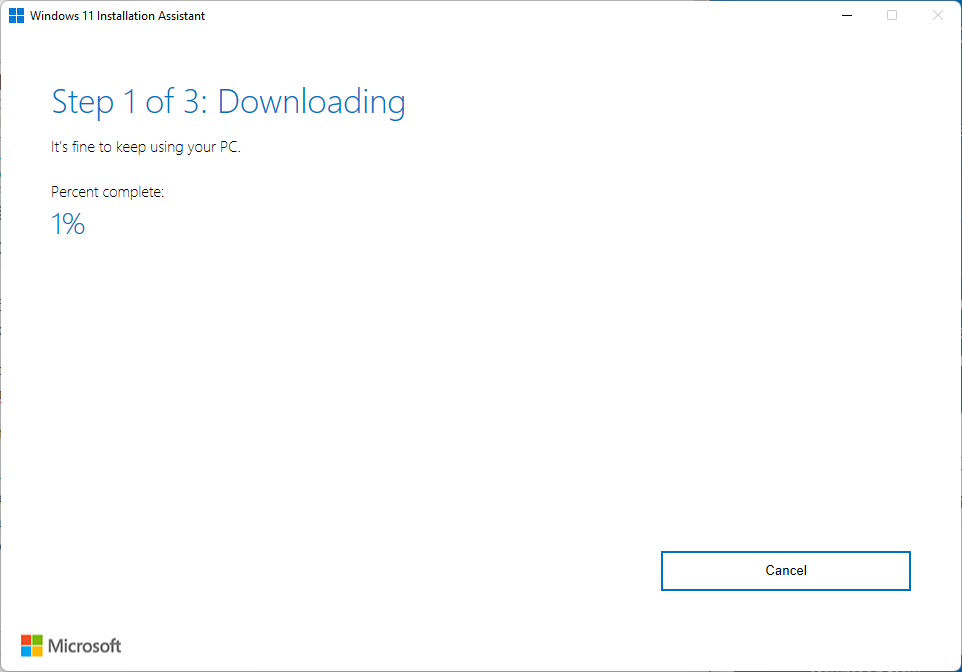
しかし、心配する必要はありません。テクノロジーに精通したユーザーの中には、この厄介な問題の回避策をすでに考えている人もいるからです。
エラー コード 0x800f0806 を修正するにはどうすればよいですか?
どうやら、ユーザー レポートから学んだことから、更新プログラムを手動でダウンロードしてインストールすると、Windows Update 経由でアップグレードしようとすることによって引き起こされるこの問題を回避できるようです。
そうしたい場合は、Microsoft の Web サイトにアクセスしてください。 カタログサイトを更新 ターゲットの更新をダウンロードします。
を実行するなど、他の既知のソリューションに注意してください。 sfc /スキャンナウ ツールをコマンド プロンプト経由でインストールしたり、Windows Update メカニズムをリセットしたりしても、機能していないようです。
この Windows 11 インストール エラーの影響を受けた別のユーザーは、Windows 11 インストール アシスタントを実行すると問題も解決すると述べています。
このソフトウェアをお持ちでない場合は、次の場所からダウンロードできます。 マイクロソフトの公式ページ. Windows 11 22H2 をインストールしようとしたときにもこのエラーが発生しましたか?
KB5017321 のインストール方法を教えてください。
- プレスウィンドウズ+私アクセスするために 設定.
- を選択 Windows アップデート タブをクリックして すべてインストール.

- インストールのキューにアップデートがない場合は、 アップデートを確認 ボタン。
すぐ下にある専用のコメントセクションで、あなたの経験の考えや意見を私たちと共有してください.
まだ問題が発生していますか?
スポンサー
上記の提案で問題が解決しない場合は、コンピュータでさらに深刻な Windows の問題が発生する可能性があります。 次のようなオールインワン ソリューションを選択することをお勧めします。 フォートテクト 効率的に問題を解決します。 インストール後、 表示&修正 ボタンを押す 修復を開始します。